Você já experimentou seu O MacBook Air não liga? Como você resolveu o problema? Ou você ainda está procurando maneiras de resolvê-lo? Não se preocupe, nós temos você coberto. Hoje vamos discutir o que fazer quando O MacBook Air não liga.
Conteúdo: Parte 1. Por que o MacBook Air não ligaParte 2. O que fazer quando o MacBook Air não liga?Parte 3. Conclusão
As pessoas também lêem:
Como corrigir o MacBook executando lentoComo limpar o armazenamento do MacBook
Parte 1. Por que o MacBook Air não liga
Por que não meu MacBook Air acordar? Pode haver 3 causas potenciais para o seu O MacBook Air não liga. Nós o dividimos em três questões principais: problemas de energia, problemas de exibição e outros.
Os problemas de energia podem estar associados aos cabos de alimentação, cabos e até baterias. Os problemas de exibição podem ser conectados ao monitor de LED, indicadores luminosos e outros monitores internos.
Outros problemas podem ser causados por ataques de malware, software ou aplicativo corrompidos, além de outros acessórios conectados ao Mac, como impressoras e hubs USB.
Precisamos identificar primeiro quais desses problemas comuns sua Mac Book Air cai em. Verifique cada uma das categorias se encontrar algo perturbador ou quebrado e comece a partir daí.

Parte 2. O que fazer quando o MacBook Air não liga?
Como eu inicio meu MacBook Air quando ele não liga? Para saber melhor o que aconteceu com o seu Mac Book Air, examinaremos cada um dos problemas, um por um, para determinarmos por que o seu Mac Book Air não liga.
Abaixo estão as etapas eficazes para solução de problemas que compilamos de especialistas e outros usuários:
Ciclo de energia do MacBook Air
Como faço para forçar a inicialização de um Mac? Se você notar que o dispositivo não está ligando mesmo depois de pressionar o botão liga / desliga e o indicador de luz verde acender, tente realizar um ciclo de energia especial.
- Retire o cabo de força.
- Mantenha o botão Liga / Desliga pressionado por 10 segundos.
- Enquanto pressiona o botão Liga / Desliga, reconecte o cabo de alimentação.
- Aguarde mais 10 segundos.
- Solte o botão e inicie o Mac normalmente.

Verifique o hardware
E se o MacBook Air não ligar, mas estiver carregando? Se você acha que isso é causado por problemas de energia, você pode verificar o seguinte:
- Verifique a fonte de alimentação ou o soquete principal você está conectando o dispositivo. Experimente outros dispositivos para ver se o soquete está funcionando.
- Verifique se há danos ao seu cabo do carregador. Às vezes, os cabos são cortados. Em caso afirmativo, experimente outro carregador ou adquira um na Apple Store.
Se o MacBook Air ligar, mas sem tela
Outro caso, se o dispositivo ligar, mas não exibir nada na tela, verifique o seguinte:
- Ouça os ruídos da unidade ou do ventilador.
- Ouça o toque de inicialização.
- O indicador de suspensão acende.
- Caps Lock é ativado.
Procure outros problemas
Como faço para reviver um MacBook Air morto? Se você descartou os problemas de exibição e energia e acha que está tendo outros problemas, tente realizar o seguinte para corrigir o problema de não ligar o MacBook Air:
- Eliminar quaisquer acessórios conectados ao dispositivo (celulares, impressoras, hubs USB).
- Mantenha pressionado o botão liga / desliga por cerca de 10 segundos. Pressione o botão liga / desliga novamente para ver se liga.
- Reinicialize o SMC (Controlador de gerenciamento do sistema). A SMC é responsável pelos problemas de exibição e energia do Mac com processador Intel.
Existem 2 maneiras de redefinir o SMC se você tiver baterias removíveis e embutidas.
Confira cada passo abaixo:
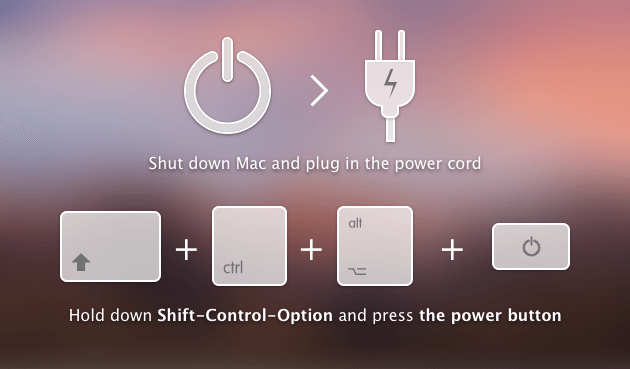
- Para bateria removível. Desligue o Mac.
- Retire a bateria.
- Pressione e segure o botão Liga / Desliga por cerca de 5 segundos.
- Insira a bateria de volta.
- Ligue o Mac.
- Para bateria embutida. Desligue o Mac.
- Imprensa
Shift-Control-Optionno lado esquerdo do teclado integrado enquanto pressiona o botão Liga / Desliga ao mesmo tempo por cerca de 10 segundos. - Solte as chaves.
- Ligue o Mac.
Entre no modo de segurança
O modo de segurança permite navegar pelo dispositivo com funções limitadas ou módulos básicos. Na maioria das vezes, o modo de segurança entra no modo de segurança quando o Mac está tendo problemas com ou durante a recuperação.
Siga as etapas abaixo em como entrar no modo de segurança:
- Pressione o botão botão de energia e os votos de
Shiftchave completamente. - Liberte o
Shiftquando o logotipo da Apple aparecer. - A inicialização segura é exibida na tela.
Funcionou? Você conseguiu inicializar o Mac no modo de segurança? Neste momento, você pode investigar o que aconteceu com seu dispositivo. Se os problemas de exibição e energia não forem a causa principal, pode ser que alguns aplicativos corrompidos que causaram o MacBook Air não liguem o problema.
O que você pode fazer neste momento é executar um limpador de programa para verificar e verificar todo o sistema em busca de aplicativos indesejados e até diagnosticar a saúde do seu Mac.
Recomendo utilização iMyMac PowerMyMac. Este software tem uma opção de status do sistema em que verifica profundamente as partes principais do Mac: CPU, memória e disco para qualquer coisa. E com alguns cliques, ele pode simplesmente limpe seu Mac para liberar mais espaço.
Quando a digitalização parar, você poderá ver os resultados exibidos na tela. Dessa forma, você pode verificar qual aplicativo ou software pode ter causado certos problemas.
Aproveite a versão de download gratuito do PowerMyMac para poder ver o que deu errado com seu dispositivo.
Siga as etapas abaixo sobre como usar o PowerMyMac.
- Baixe, instale e execute o PowerMyMac.
- Se houver tantos arquivos ou aplicativos indesejados no sistema, você pode usar a opção Limpador de lixo eletrônico nas ferramentas do lado esquerdo.
- Remova arquivos indesejados indesejados seletivamente.
- Limpeza concluída!

O PowerMyMac tem outras ferramentas essenciais do Mac que você também pode usar! Ele tem o kit de ferramentas completo necessário para o seu dispositivo, caso algo mais apareça. Você pode acelerar o seu dispositivo liberando espaço e removendo arquivos grandes e antigos ou arquivos corrompidos que podem causar problemas mais tarde. Verifique este link para ver como ele funciona para limpar seu armazenamento do MacBook.
Parte 3. Conclusão
Acabamos de consertar o MacBook Air que não liga o problema seguindo os métodos de solução de problemas fornecidos acima.
Existem tantos cenários possíveis pelos quais o Mac Book Air não liga, então, antes de entrar em pânico e ir para a loja, você pode tentar estas etapas para forçar o seu MacBook a iniciar e, talvez, você mesmo pode consertar! Se tudo isso não funcionar, você pode tentar usar PowerMyMac para consertar o problema do seu MacBook!
Parabéns por consertar o seu Mac, compartilhá-lo com seus amigos e informá-los como você o fez!




Marcos José2022-12-16 17:03:15
Ótimo artigo! Tentamos a coisa mais simples primeiro: "Segure o botão Power por cerca de 10 segundos. Pressione o botão Power novamente para ver se ele liga." Funcionou. Obrigado!
Richard Williams2022-08-05 21:17:15
no bueno, algumas boas sugestões, mas não resolveram meu problema. A única coisa que posso dizer, pois alguns podem ter problemas com a exibição, pois notei que o caps lock tinha função e veria a luz do sono piscando, então o problema pode estar fora da fonte de alimentação. Seria bom se eles tivessem uma parte II para questões como esta.